幻彩灯带arduino

概况
使用涂鸦的arduino库开发的一个智能灯带,可以通过涂鸦官网的APP实现各种幻彩灯效,支持WS2812B灯带。结合涂鸦的arduino库开发,十分简单方便。
作品视频展示: https://www.bilibili.com/video/BV1hb4y1C7gV/
物料清单
arduino uno
数量:1arduino开发板
WS2812B
数量:1RGB灯泡
WB3S
数量:1涂鸦模组
步骤
获取涂鸦模组
在涂鸦官网注册:https://t.tuya.com/1D2dxghu。注册完成点击创建产品:
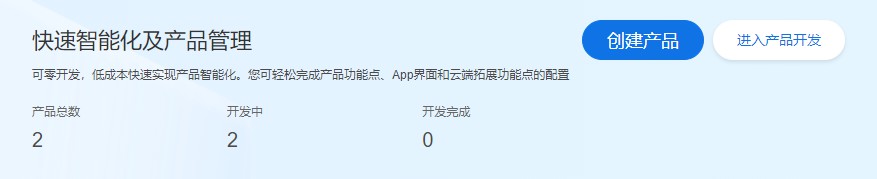
可以选择免开发的和自定义开发的产品,免开发就是完全不需要编程,自定义开发就是基于涂鸦的通信模组和自己的mcu一起完成一个项目,这个项目选择自定义开发:
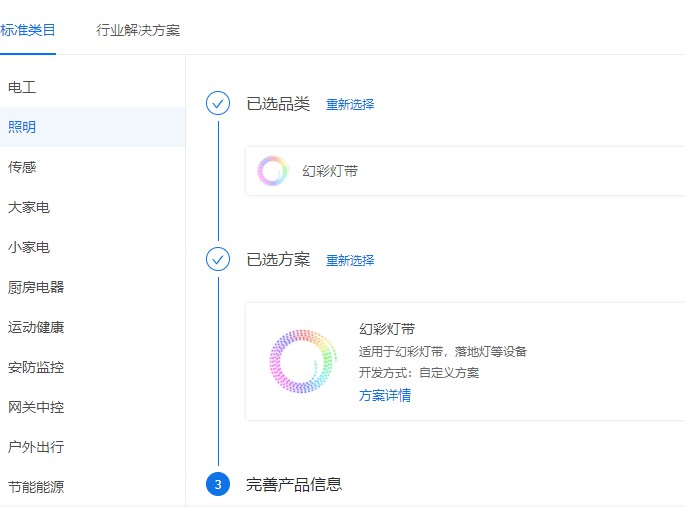 设定产品名称后即可进入到功能设定部分,可以选择需要的不同的功能,每一个功能也都有解释,根据自己的情况选择就可以,这里我都需要;
设定产品名称后即可进入到功能设定部分,可以选择需要的不同的功能,每一个功能也都有解释,根据自己的情况选择就可以,这里我都需要;
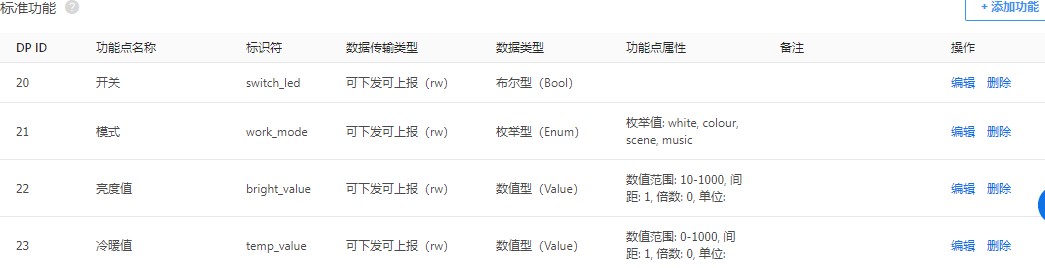 在选择完需要的功能后就需要选择APP的控制页面了,涂鸦平台不需要自己去写APP,只需要选择一个界面即可,十分方便啊,如果没有适合的界面,也可以使用涂鸦的图形化编辑器自己设计面板,所见即所得,也是不需要编程即可得到。这里我选择官网的界面即可,非常漂亮;
在选择完需要的功能后就需要选择APP的控制页面了,涂鸦平台不需要自己去写APP,只需要选择一个界面即可,十分方便啊,如果没有适合的界面,也可以使用涂鸦的图形化编辑器自己设计面板,所见即所得,也是不需要编程即可得到。这里我选择官网的界面即可,非常漂亮;
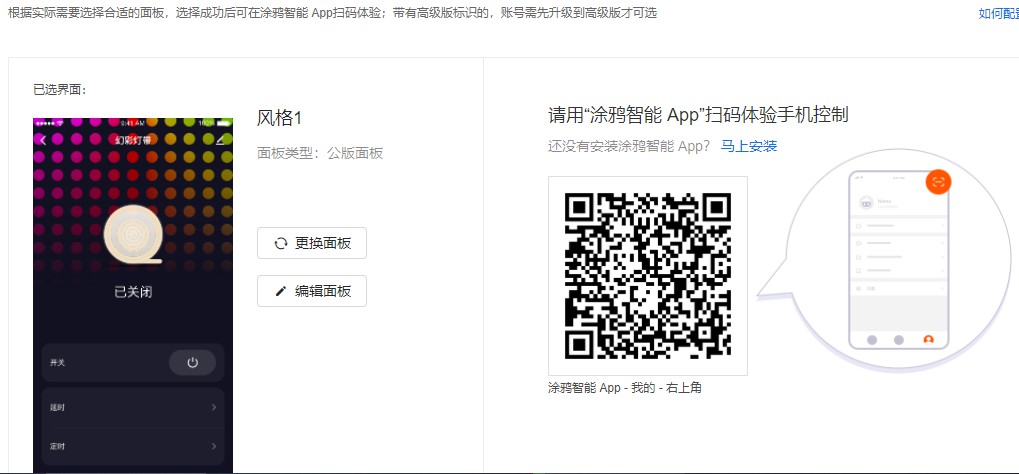 后面就是选择涂鸦的模组了,我选择wb3s,可以点击下面的模组详情看下这个模组的电气参数,然后选择采购模组即可,价格也非常便宜,模组加授权码一起仅17元,涂鸦官网会给模组烧录好通用固件,到手即用。
后面就是选择涂鸦的模组了,我选择wb3s,可以点击下面的模组详情看下这个模组的电气参数,然后选择采购模组即可,价格也非常便宜,模组加授权码一起仅17元,涂鸦官网会给模组烧录好通用固件,到手即用。
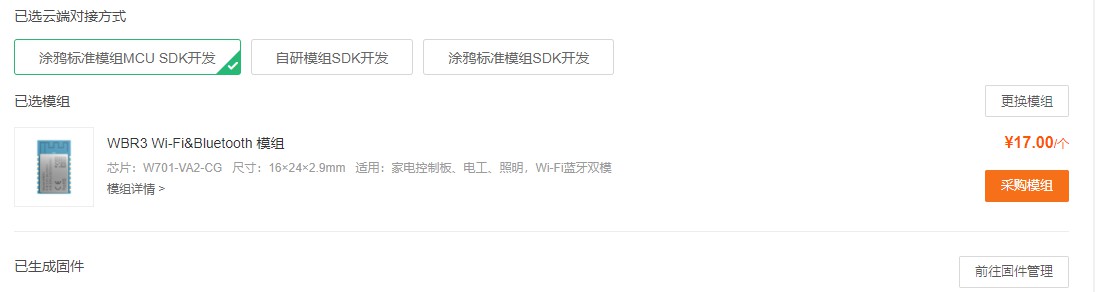 接下来就等快递到货吧。
接下来就等快递到货吧。
硬件部分
在收到模组后,便可以开始搭建硬件电路了,这里选择arduino uno作为mcu,涂鸦模组只需要连接4根线,TXD/RXD/VCC/GND。这里要注意VCC为3.3v即可,我将涂鸦模组的TXD、RXD和arduino 的RXD/TXD相连,然后将WS2812灯圈的数据引脚连接到arduino的D5引脚。便完成了所有的硬件连接部分,非常快捷,这里是我的实物图部分;
 最后检测下有没有短路等故障即可连接上电脑进行软件编程的部分。
最后检测下有没有短路等故障即可连接上电脑进行软件编程的部分。
软件部分
软件编程平台选择arduino IDE,首先需要下载涂鸦官方的库,点击项目->加载库->管理库,搜索tuya即可显示如下界面;
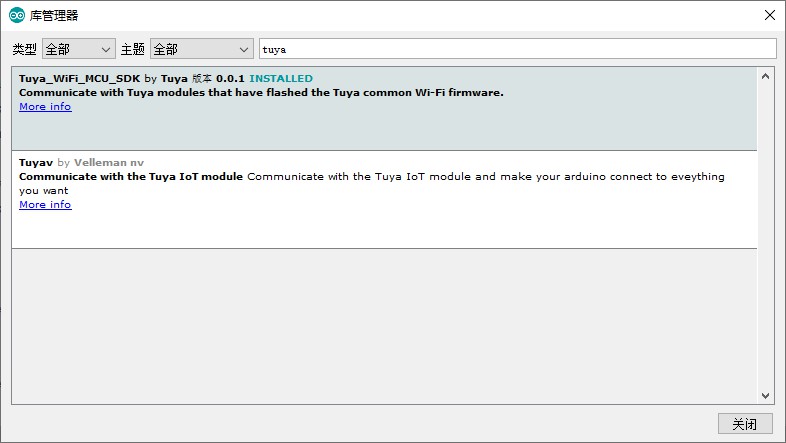 选择第一个库,安装即可。
接下来即可结合官网的介绍和例程来创建这个项目了,因为使用了WS2812灯带,所以我也添加了另外一个名叫:Adafruit_NeoPixel.h的库,这样可以更方便控制灯带。在编程中需要注意在这里填写上自己的PID,PID可以在涂鸦官网找到。
选择第一个库,安装即可。
接下来即可结合官网的介绍和例程来创建这个项目了,因为使用了WS2812灯带,所以我也添加了另外一个名叫:Adafruit_NeoPixel.h的库,这样可以更方便控制灯带。在编程中需要注意在这里填写上自己的PID,PID可以在涂鸦官网找到。
 完成编程后点击上传按钮即可将代码烧录进arduino uno中,在手机上安装涂鸦APP即可测试代码有没有问题。需要注意的是在烧录的时候需要断开涂鸦模组和arduino之间的连接,烧录完成后再将模组连接。
完成编程后点击上传按钮即可将代码烧录进arduino uno中,在手机上安装涂鸦APP即可测试代码有没有问题。需要注意的是在烧录的时候需要断开涂鸦模组和arduino之间的连接,烧录完成后再将模组连接。
小结
这次活动让我接触到了arduino tuya库,配合涂鸦的模组一起使用特别方便,为开发者省了不少因为复杂编程而掉落的头发。 非常感谢这次涂鸦提供的学习机会,期望涂鸦越来越强大,未来有更多更有趣的活动。
您正在浏览的内容为涂鸦开发者平台注册用户自主发布,版权归原作者所有,涂鸦开发者平台不拥有其著作权,亦不承担相应法律责任,涂鸦开发者平台不对该等内容作出不违反、不侵权的陈述与保证。您应知晓并了解您对于该等内容的复制、改编、转发传播等任何其他使用行为应当符合法律法规并应取得相关权利人的许可,您的该等行为所造成的全部相应后果(包括但不限于侵权、违约、受损、与第三方的纠纷等)均应由您个人承担。内容知识产权相关条款可查看《涂鸦开发者平台用户协议》。如果您发现有涉嫌侵权的内容,请立即通过平台上的联系方式联系平台进行举报并发送有关证据,一经查实,平台将立刻删除涉嫌侵权内容。







